在日常办公中,我们经常会用到打印机 。一般情况下,打印机要与电脑连接才可以使用 。有很多用户反?。?windows无法连接到打印机 , 这是怎么回事呢?请看文章是如何解决打印机无法连接到计算机的问题!

文章插图
一、打印机驱动问题有时遇到:win10打印机驱动无法使用 , 我们该怎么解决?操作步骤如下:
第1步:同时按【Win+R】 , 输入【devmgmt.msc】打开设备管理器 。在【打印机队列】下 , 右键点击有问题的打印机;
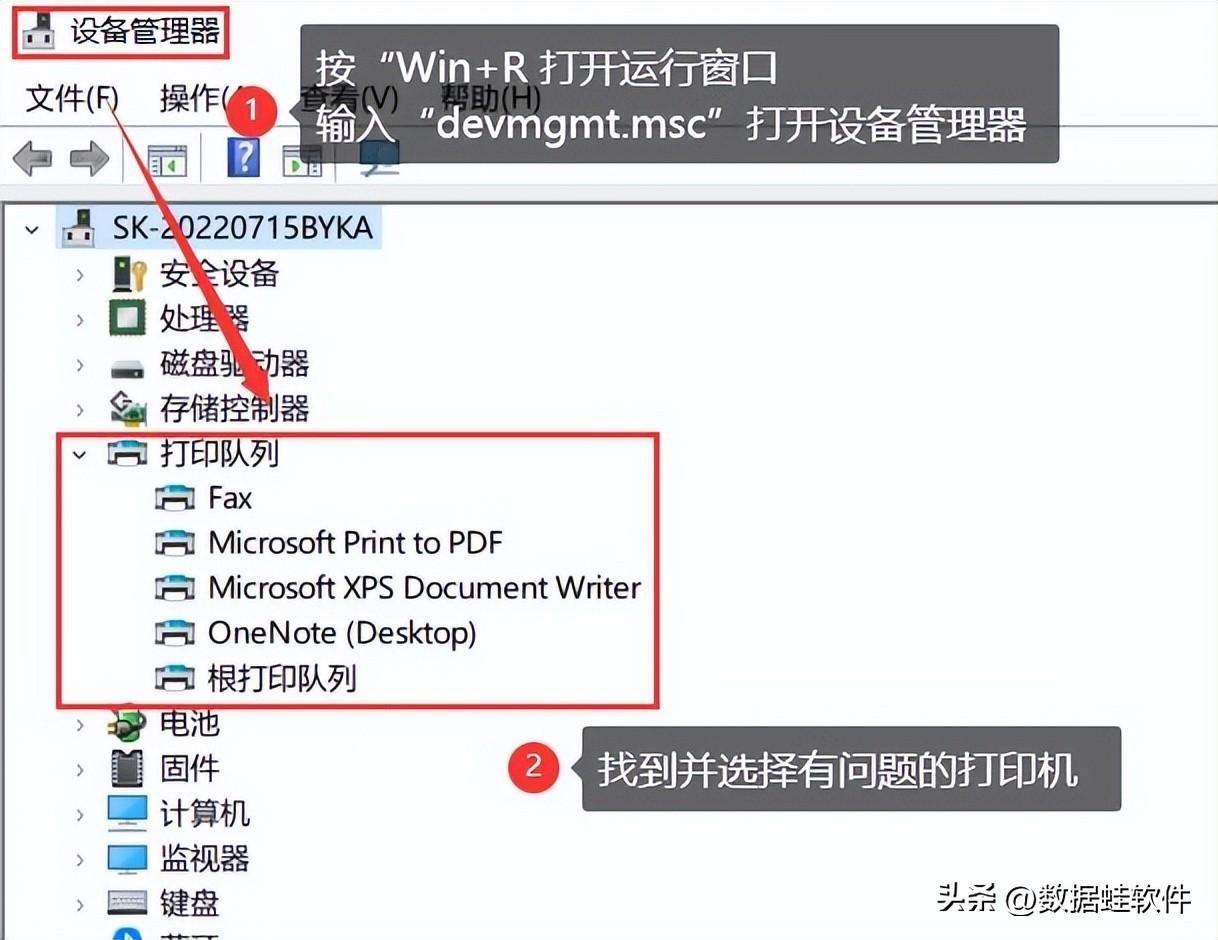
文章插图
第2步:选择更新驱动程序 。如果你已经下载了驱动程序,就选择图片中的第二项 。如果没有下载最新驱动程序,可以选择【自动搜索更新的驱动程序软件】 。
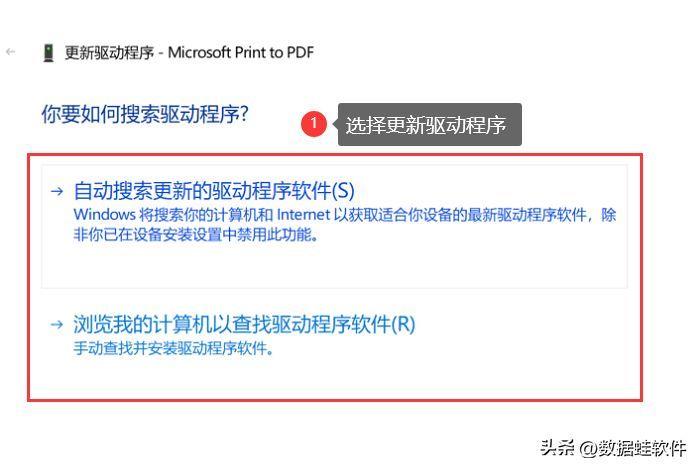
文章插图
二、Windows功能除了第一个方法,还有什么方法呢?win10无法搜索共享打印机?操作步骤如下:
第1步:按【Win+i】打开Windows设置窗口,点击界面右下方的【应用】;
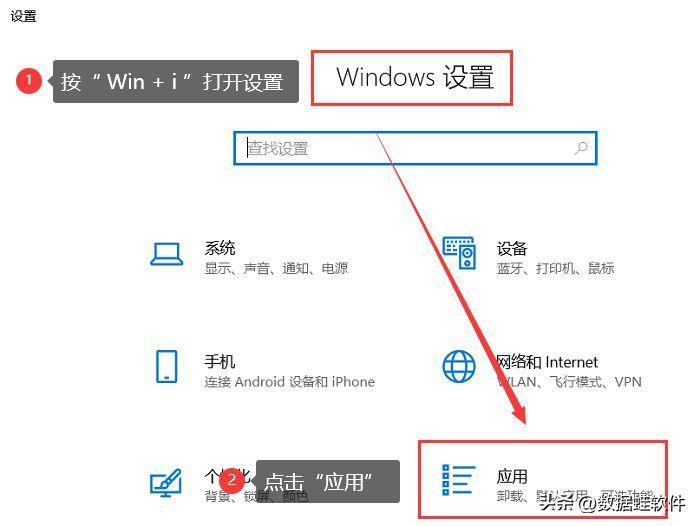
文章插图
第2步:先单击页面左侧的【应用和功能】 , 然后在右侧下拉找到并点击【程序和功能】;
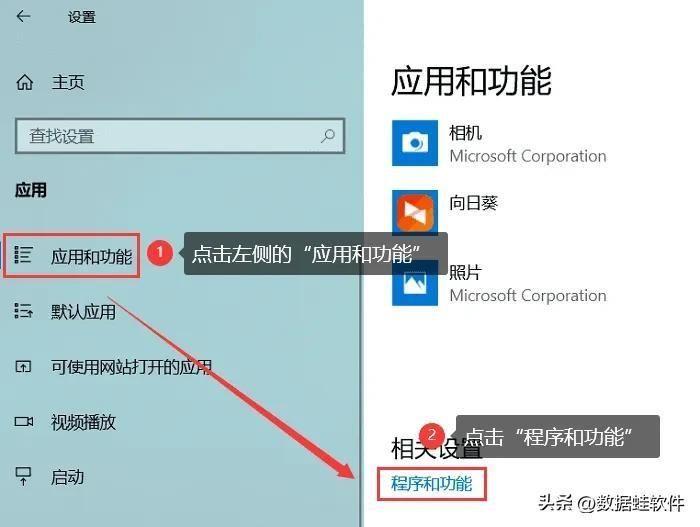
文章插图
第3步:选择【启用或关闭Windows功能】,在弹出的窗口中找到并选择【SMB 1.0/CIFS 文件共享支持】,等待完成即可 。
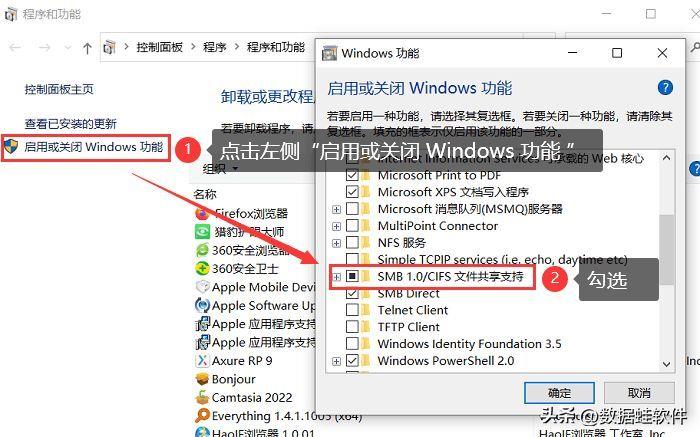
文章插图
三、Win10更新问题可以检查Win10的更新,windows无法连接到打印机本地打?。坎僮鞑街枞缦拢?
第1步:打开【控制面板】,选择程序下的【卸载程序】 。在打开的窗口左侧,点击【查看已安装的更新】;
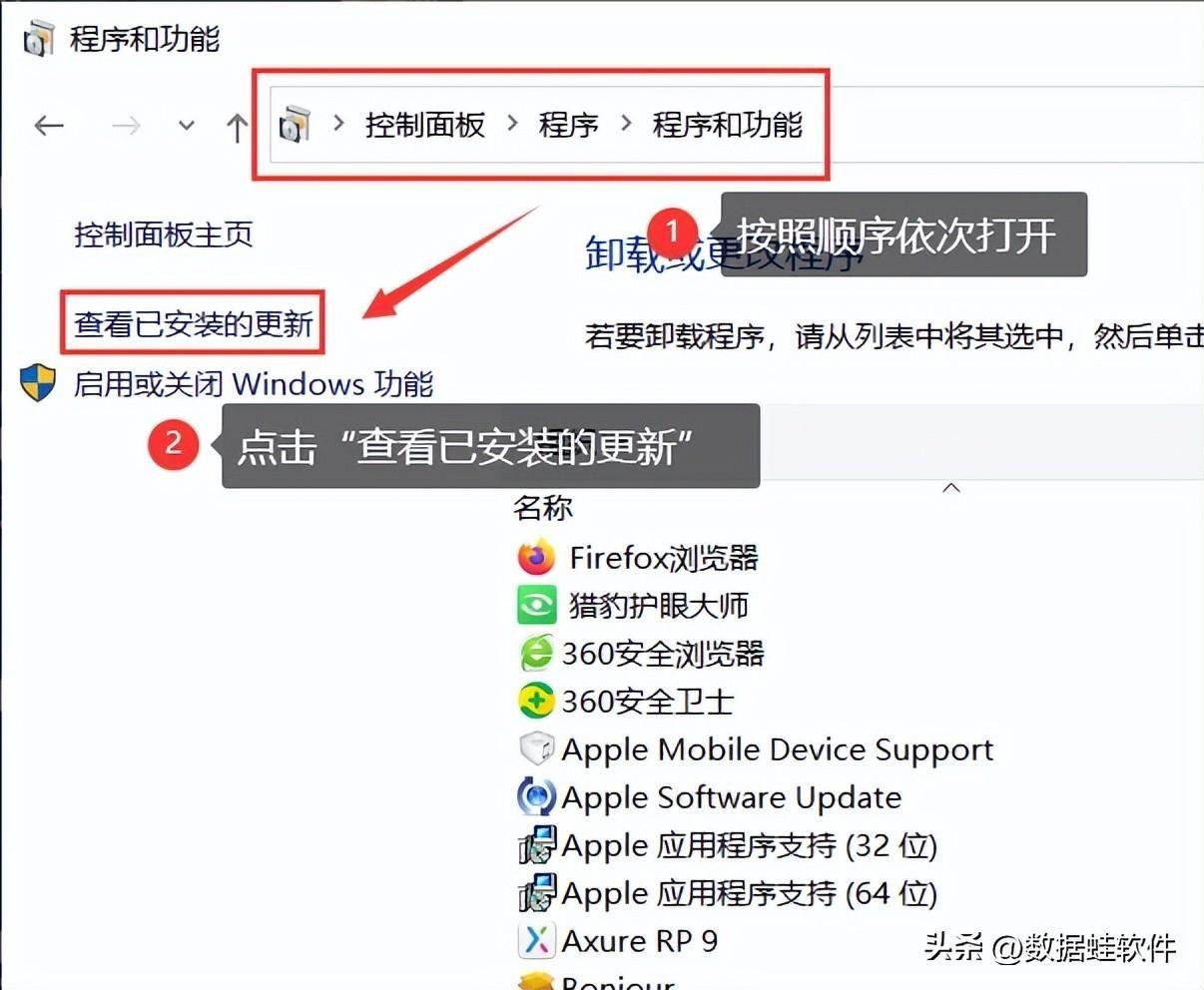
文章插图
第2步:在打开的窗口里面,卸载更新 。从列表中进行选择 , 然后单击【卸载或更改】 。此时,系统将列出已安装的更新,右键单击要删除的更新,然后单击卸载 。再尝试把打印机的共享主机里的补丁卸载并重启 。
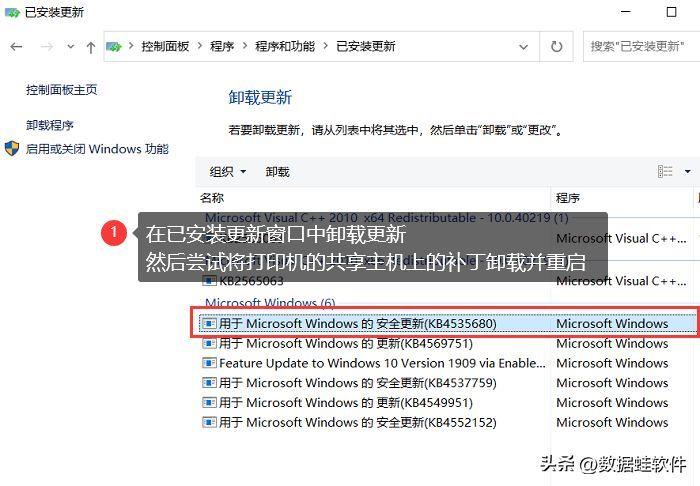
文章插图
【win10系统发现不了打印机的解决方法 打印机无法连接电脑打印怎么解决】以上就是关于打印机如何连接电脑的方法 , windows无法连接到打印机,我们都可以尝试以上的方法 。如果你还有其他更好的方法 , 欢迎在文章下方留下你的想法呀!
- iphone怎么设置不更新系统 手机关闭自动更新在哪里
- 怎样解除被防火墙阻止运行的程序 电脑win10防火墙怎么关
- 苹果6更新ios13的方法 手机系统怎么升级
- 电脑怎么截屏按哪个键 win10截图快捷键ctrl加什么
- 图片获取配置失败怎么回事 读取配置文件失败怎么解决
- 电脑怎么让软件开机自启动 win10开机自动运行程序怎么设置
- 电脑系统打开组策略的方法 win11本地组策略编辑器怎么打开
- 怎么永久屏蔽mac系统更新提醒 macbook屏蔽系统升级的方法
- windows视频播放器怎么加速 win10自带播放器快捷键
- 怎么让文件显示后缀名 win10让文件显示后缀名的方法
